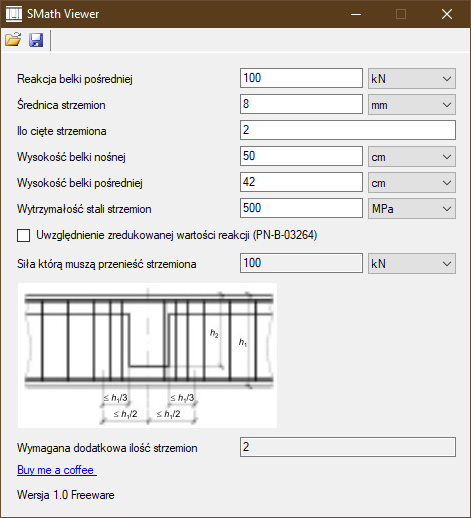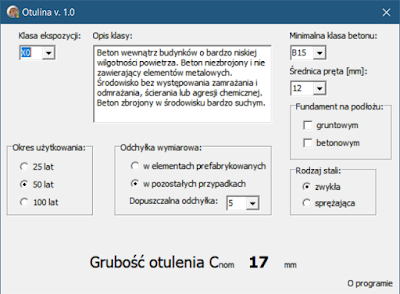Nowe zestawienie zbrojenia wg średnic jako legenda do Allplan'a (w języku niemieckim). Dotychczas trzeba ją robić jako raport, co nie jest wygodne.
To zestawienie wygląda tak:
Żeby dodać taką legendę trzeba ją zaimportować. Najpierw trzeba włączyć moduły (Ctrl+Q) i wybrać Szablony.
Wybrać Katalog źródłowy, Plik "19 Inżynieria" i Legendy dokumentów "53 Zestawienie średnic - DEU". Następnie nacisnąć przycisk Kopiuj
Po tej operacji powinniśmy mieć w legendach (skrót ";") dostępną dodatkową legendę "53"
Dodatkowo wyjaśniam jak można sobie ustawić Ścieżkę zewnętrzną w Allplanie.Biblioteka → Zewn. → Prawy przycisk myszy na Ścieżka zewnętrzna → Modyfikuj ścieżkę
Plik z tą legendą jest do pobrania tutaj. Jest to archiwum, które trzeba rozpakować.